Autor:
Charles Brown
Fecha De Creación:
1 Febrero 2021
Fecha De Actualización:
1 Mes De Julio 2024
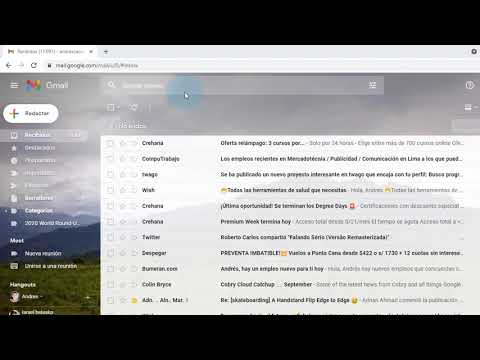
Contenido
¿Está buscando un correo electrónico que haya enviado o recibido en una fecha específica? Luego, use una de las técnicas de este artículo para rastrear este mensaje. ->
Al paso
 Abra la búsqueda de Gmail. En un navegador de computadora, la barra de búsqueda se encuentra en Gmail en la parte superior de la pantalla. En un teléfono móvil, es posible que primero deba hacer clic en un icono con una lupa para abrir la barra de búsqueda.
Abra la búsqueda de Gmail. En un navegador de computadora, la barra de búsqueda se encuentra en Gmail en la parte superior de la pantalla. En un teléfono móvil, es posible que primero deba hacer clic en un icono con una lupa para abrir la barra de búsqueda.  Busque los correos electrónicos que recibió después de una fecha determinada. Para rastrear un mensaje que recibió después de una fecha determinada, puede escribir esto en la barra de búsqueda: después: AAAA / MM / DD. Reemplaza las letras con una fecha. Por ejemplo, escriba después: 2015-03-29 para buscar correos electrónicos después del 29 de marzo de 2015.
Busque los correos electrónicos que recibió después de una fecha determinada. Para rastrear un mensaje que recibió después de una fecha determinada, puede escribir esto en la barra de búsqueda: después: AAAA / MM / DD. Reemplaza las letras con una fecha. Por ejemplo, escriba después: 2015-03-29 para buscar correos electrónicos después del 29 de marzo de 2015. - En vez de después también puede utilizar la palabra "más reciente".
 Busque los correos electrónicos que recibió antes de una fecha específica. Es posible que ya lo sienta venir, pero para buscar mensajes anteriores a una fecha determinada, puede escribir esto en la barra de búsqueda: antes: AAAA / MM / DD. Puedes hablar antes de posiblemente reemplazado por la palabra mayor.
Busque los correos electrónicos que recibió antes de una fecha específica. Es posible que ya lo sienta venir, pero para buscar mensajes anteriores a una fecha determinada, puede escribir esto en la barra de búsqueda: antes: AAAA / MM / DD. Puedes hablar antes de posiblemente reemplazado por la palabra mayor. 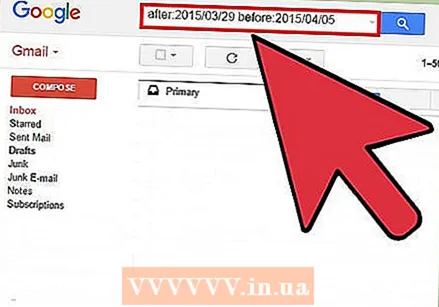 Utilice ambos códigos para buscar correos electrónicos entre fechas específicas. Puede combinar los códigos anteriores para buscar mensajes entre dos fechas. En este caso, ingrese el siguiente código en la barra de búsqueda: después: AAAA / MM / DD antes: AAAA / MM / DD. Con el codigo después: 2015/03/29 antes: 2015/04/05 por ejemplo, busca los correos electrónicos entre el 29 de marzo de 2015 y el 5 de abril de 2015.
Utilice ambos códigos para buscar correos electrónicos entre fechas específicas. Puede combinar los códigos anteriores para buscar mensajes entre dos fechas. En este caso, ingrese el siguiente código en la barra de búsqueda: después: AAAA / MM / DD antes: AAAA / MM / DD. Con el codigo después: 2015/03/29 antes: 2015/04/05 por ejemplo, busca los correos electrónicos entre el 29 de marzo de 2015 y el 5 de abril de 2015.  Utilice abreviaturas. Si está buscando un mensaje bastante reciente, no es necesario que sepa la fecha exacta de un correo electrónico. En su lugar, puede cambiar los códigos mayor que o mas nuevo que usar. Aborda esto de la siguiente manera:
Utilice abreviaturas. Si está buscando un mensaje bastante reciente, no es necesario que sepa la fecha exacta de un correo electrónico. En su lugar, puede cambiar los códigos mayor que o mas nuevo que usar. Aborda esto de la siguiente manera: - mayor_de: 3d = desde hace más de 3 días
- más reciente que: 2m = desde hace menos de 2 meses
- mayor_de_más: 12d_más reciente_de: 1año = desde hace más de 12 días, pero hace menos de 1 año.
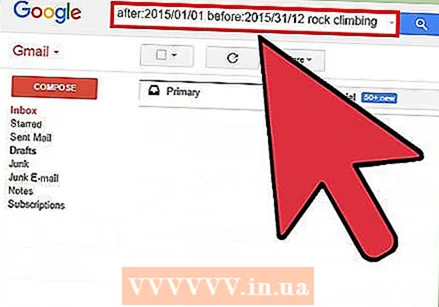 Agrega códigos adicionales. Puede hacer que su búsqueda sea más específica agregando palabras sueltas, por ejemplo. Algunos ejemplos de esto son:
Agrega códigos adicionales. Puede hacer que su búsqueda sea más específica agregando palabras sueltas, por ejemplo. Algunos ejemplos de esto son: - después: 2015/01/01 antes: 2015/31/12 montañismo = todos los mensajes de 2015 que contienen la palabra "montañismo".
- newer_than: 5d tiene: archivo adjunto = todos los mensajes de los últimos 5 días con un archivo adjunto.
- antes: 30/04/2008 desde: Jenna baila = todos los mensajes anteriores al 30 de abril de 2008 en los que aparece la palabra "bailando".
Advertencias
- No utilice un formato de fecha diferente. Si ingresa la fecha en un orden diferente al de los ejemplos anteriores, los resultados de la búsqueda serán incorrectos.



